Wie erfasse ich meine Arbeitszeit (Terminal)?
In diesem Artikel erfahren Sie, wie Sie als Mitarbeiter Ihre Arbeitszeiten über ein Terminal stempeln.
Inhaltsverzeichnis
1. Lernvideo "Erfassen von Arbeitszeiten (Terminal)
Schauen Sie hier das Video zum Artikel, um zu erfahren ...
- ... wie Sie Ihre Arbeitszeit am Zeiterfassungsterminal über eine PIN oder einem QR-Code erfassen und wo Sie diese PIN einsehen können.
- ... wie Sie sich Ihre gestempelten Arbeitszeiten anzeigen lassen sowie diese abändern können
- ... wie Sie Zeitkorrekturen beantragen können.
2. Arbeitszeit erfassen
Um Arbeitszeiten an einem Zeiterfassungsterminal zu starten, wählen Sie Ihren Namen oder Ihre Benutzerkennung auf dem zuständigen Tablet aus und geben zunächst Ihren 4-stelligen PIN ein. Dann schließen Sie den Vorgang über den grünen Button “Einstempeln” ab. Um sich zu einem späteren Zeitpunkt wieder auszustempeln, wiederholen Sie den Vorgang und schließen ihn mit einem Klick auf den roten Button “Ausstempeln” ab.
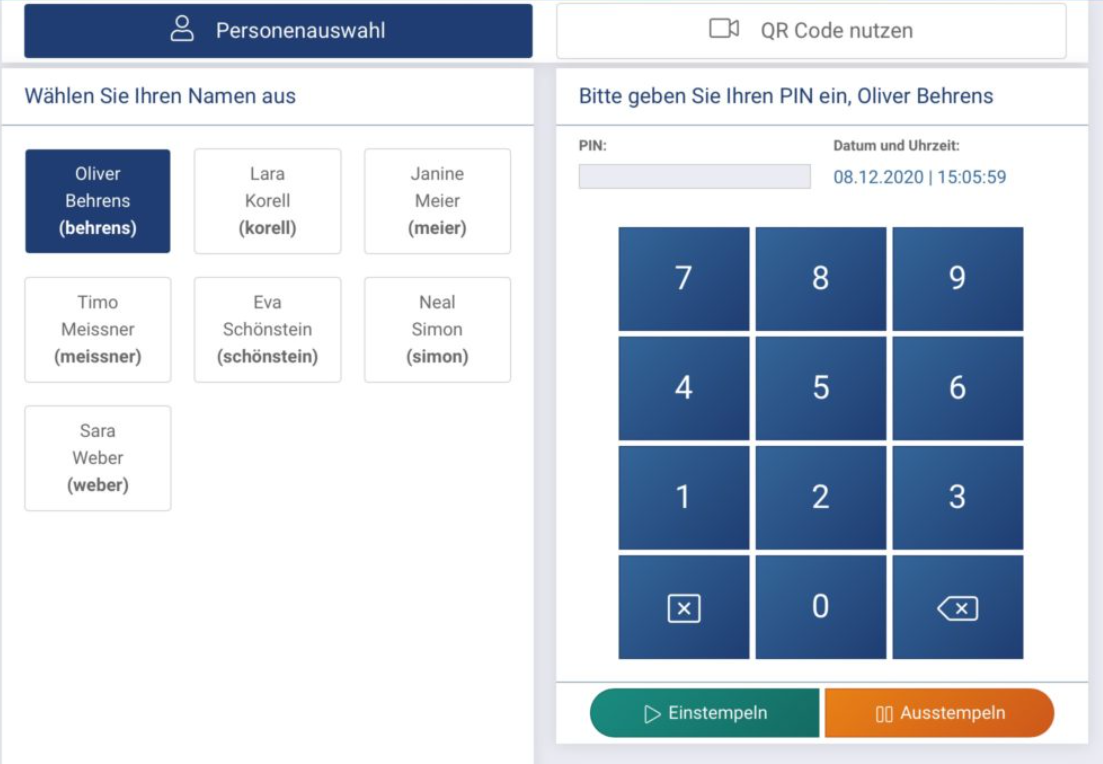
Möchten Sie anstelle eines PINs einen QR-Code für den Stempelvorgang nutzen, wählen Sie die den Reiter "QR Code nutzen" aus und halten diesen vor die Frontkamera des Terminals und bestätigen den Vorgang falls notwendig über die Eingabe Ihres 4-stelligen PIN Codes.
Um den QR-Code über Ihr Smartphone zu öffnen, melden Sie sich mobil bei HR WORKS an und scrollen im Dashboard zur Kachel "Zeitwirtschaft". Hier können Sie die Option "QR-Code öffnen" auswählen. Anschließend öffnet sich der QR-Code zum Stempeln.

Nach einer erfolgreichen Anmeldung bekommen Sie folgende Meldung:

Stempeln Sie sich per Terminal aus, erhalten Sie eine zusammenfassende Meldung über Ihre Arbeitszeit:

Hat Ihr Administrator unter “Zugelassene Geräte” “Online und Terminal” für Ihre Zeiterfassung ausgewählt, können Sie Ihre Arbeitszeiten auch im eigenen HR WORKS-Zugang erfassen. Der Arbeitszeit-Button ist in allen Masken Ihres Zugangs vorhanden und ermöglicht mit nur einem Klick die Zeiterfassung zu starten oder zu beenden.


Folgender Artikel erklärt Ihnen die Zeiterfassung über Ihren regulären HR WORKS-Zugang.
3. PIN verwalten
Um Ihren vom System automatisch vergebenen PIN einzusehen und gegebenenfalls zu ändern, gehen Sie in Ihrem Zugang zu "Zeitwirtschaft/Arbeitszeiten". Dort finden Sie oben rechts über das Drei-Punkt-Menü die Option "Detailinformationen". Wählen Sie diese aus.

Sie befinden sich nun in den Detailinformationen, wo Sie unter anderem die zugelassenen Terminalsysteme sowie Ihren PIN einsehen können . Mit Klick auf das Stift-Symbol können Sie den PIN beliebig ändern.

Mit Klick auf das Pfeil-Symbol gelangen Sie wieder in das Menü "Arbeitszeiten".
